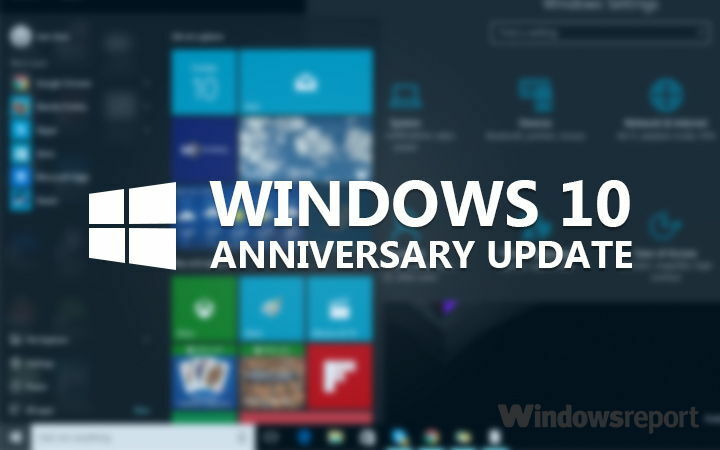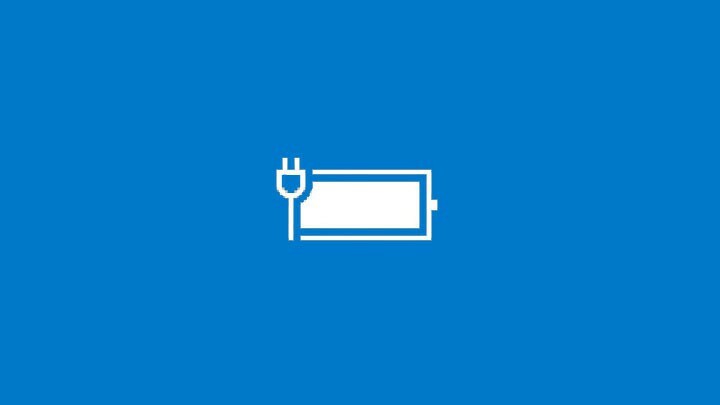
Denne programvaren reparerer vanlige datamaskinfeil, beskytter deg mot filtap, skadelig programvare, maskinvarefeil og optimaliserer PC-en for maksimal ytelse. Løs PC-problemer og fjern virus nå i tre enkle trinn:
- Last ned Restoro PC-reparasjonsverktøy som kommer med patenterte teknologier (patent tilgjengelig her).
- Klikk Start søk for å finne Windows-problemer som kan forårsake PC-problemer.
- Klikk Reparer alle for å fikse problemer som påvirker datamaskinens sikkerhet og ytelse
- Restoro er lastet ned av 0 lesere denne måneden.
Uansett hvilken bærbare datamaskin du bruker, er batterilevetiden en av tingene du trenger å bekymre deg for hele tiden. Hvis du sjekker batteriikonet ditt og det står at den bærbare datamaskinen din må lades, vet du når det er på tide å lade den bærbare datamaskinen, slik at du aldri blir tom for energi uventet. Ikon som viser at batteristatusen din skal plasseres i oppgavelinjen, slik at du kan se det uansett hva du gjør på den bærbare datamaskinen.
Hvordan få tilbake batteriikon i oppgavelinjen på Windows 10
Dette ikonet skal plasseres i oppgavelinjen som standard, slik at du i utgangspunktet ikke trenger å gjøre noe for aktivere den, men i noen tilfeller kan den forsvinne, slik at du ikke kan sjekke batteriet raskt status. Og hvis du ikke vet om batteriet er i ferd med å tømmes, kan datamaskinen plutselig slå seg av, noe som ikke vil være bra for arbeidet ditt. Så hvis det er tilfelle, trenger du ikke å bekymre deg mye, for med bare noen få enkle trinn kan du få batteriikonet ditt tilbake til oppgavelinjen.
Her er nøyaktig hva du trenger å gjøre for å aktivere batteriikon i oppgavelinjen på Windows 10:
- Åpne Innstillinger-appen
- Gå til System
- Klikk på under Varsler og handlinger Slå systemikonet på eller av
- Og nå, sjekk om Makt ikonet er slått av, og bare slå det på igjen (hvis det er slått på, slå det av og på igjen og sjekk)
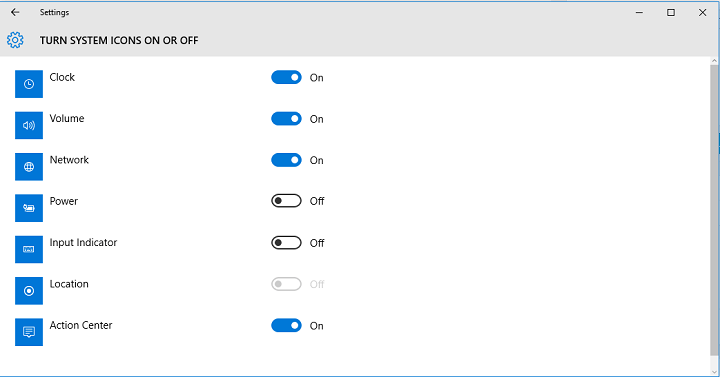
Det er alt, etter at du har slått på Power-ikonet, bør batteristatusen din være synlig i oppgavelinjen igjen, og du kan raskt sjekke batteriet, slik at den plutselige strømavbruddet aldri vil overraske deg.
Når vi snakker om laptop-batteriet, her er noen tips om hvordan du kan forbedre batteriets levetid på den bærbare datamaskinen, og hvis du har problemer med å lade den bærbare datamaskinen, vil du sannsynligvis lese denne artikkelen. Hvis du har noen kommentarer eller spørsmål, er det bare å komme til kommentarseksjonen nedenfor.
 Har du fortsatt problemer?Løs dem med dette verktøyet:
Har du fortsatt problemer?Løs dem med dette verktøyet:
- Last ned dette PC-reparasjonsverktøyet rangert bra på TrustPilot.com (nedlastingen starter på denne siden).
- Klikk Start søk for å finne Windows-problemer som kan forårsake PC-problemer.
- Klikk Reparer alle for å løse problemer med patenterte teknologier (Eksklusiv rabatt for våre lesere).
Restoro er lastet ned av 0 lesere denne måneden.